excel中使用vba禁止鼠标和键盘的操作
来源:网络收集 点击: 时间:2024-04-24首先我们打开一个工作样表作为例子。
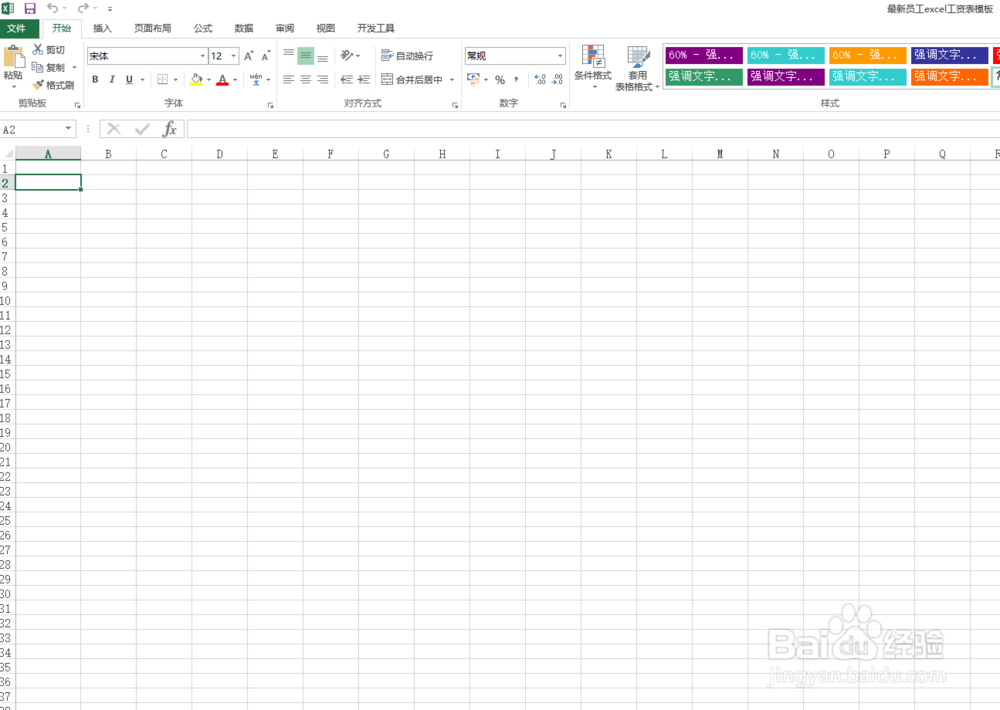 2/7
2/7我们使用alt+f11组合快捷键进入vbe编辑器,插入一个新的模块,并在模块中输入以下代码:
Option Explicit
dim i as integer
Sub dtin()
For i = 1 To 10000
DoEvents
ActiveCell.Value = i
Next
End Sub
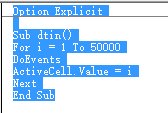 3/7
3/7我们这段代码是在当前选择的单元格中输入数值,并使用循环语句从1一直输入到10000,doevents函数大家可以看成是一个刷新指令,也就是说从1到10000的运行过程中,大家可以看到数值在变化的过程。
 4/7
4/7但是在这个运行过程中,我们的键盘鼠标都是可以操作的,也就是说,如果我们产生了其他的操作,也许就会对过程的运行产生干扰,而发生不可预见的错误。如图所示,我在选取了其他单元格后,过程每次都重新进行了循环,并输入了多个数值。
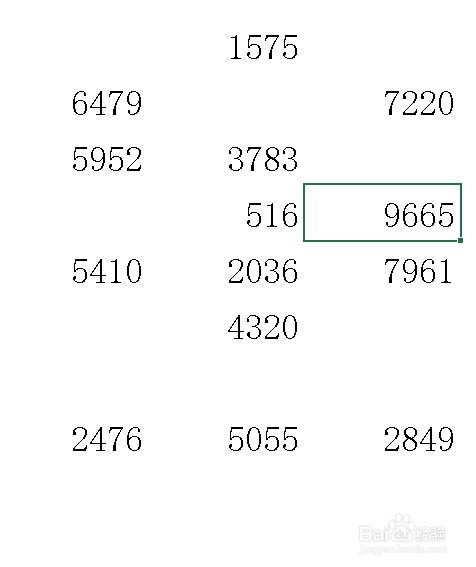 5/7
5/7所以我们必须去禁止鼠标和键盘的操作,在代码中输入以下的代码:
Application.Interactive = False
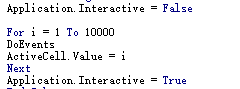 6/7
6/7记住在运行完输入数值的过程后,一定要恢复该属性值为true,不然我们就不能再操作excel,必须将其关闭了。Application.Interactive = true。重新执行过程,这次在函数运行中,我们的鼠标和键盘都不能操作,最终返回正确的过程运行结果。
 7/7
7/7先写到这里了,谢谢大家的观看。
祝大家生活愉快。
小编还有许多其他的经验可以观看,如果无法解决问题可以联系小编进行咨询。
看不清楚图片的可以点击放大再看哦。
注意事项个人经验,仅供参考。
EXCEL鼠标键盘版权声明:
1、本文系转载,版权归原作者所有,旨在传递信息,不代表看本站的观点和立场。
2、本站仅提供信息发布平台,不承担相关法律责任。
3、若侵犯您的版权或隐私,请联系本站管理员删除。
4、文章链接:http://www.1haoku.cn/art_588053.html
 订阅
订阅